如何通过指南顺利查找 iPhone 序列号
 发布者 欧丽莎 / 23年2024月09日00:XNUMX
发布者 欧丽莎 / 23年2024月09日00:XNUMX 有谁知道在哪里可以找到 iPhone 的序列号吗?我需要它来进行身份识别。我的设备遇到了一些问题,所以我把它交给了技术人员。不过需要验证序列号,不知道去哪里找。有人可以协助我完成这个过程吗?这是我第一次,所以你的帮助对我来说意义重大。谢谢!
许多 iPhone 用户出于各种原因尝试在其设备上查找序列号。最常见的原因之一是设备识别,就像上面的场景一样。也是为了验证iPhone是他们的。也许您丢失了该设备。您可以使用序列号报告它被盗,以便当局知道是否有人可疑地使用它。
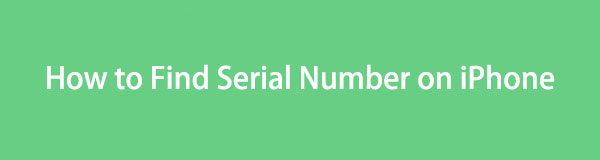
因此,iPhone 的序列号至关重要,即使它不经常被讨论。但你如何找到它的信息呢?现在您可以放心了,因为本文将解决查找设备序列号所需的关键细节。下面将介绍官方的策略;你只需要相信这些指南就能帮助你。因此,现在就见他们吧。

指南清单
第 1 部分:如何在 iPhone 设置中查找序列号
购买设备时,您可以预期几乎所有信息都位于“设置”中。您可能会将该应用程序视为用于调整 iPhone 等设备功能的应用程序。但您可能不知道,在查找信息(例如设备上的序列号)时也可以对其进行导航。此外,定位并不复杂,特别是如果您知道正确的路径,这将在后面讨论。只需几秒钟即可查看。
请遵守下面不严格的说明,在 iPhone 设置中查找序列号:
找到并打开你的 个人设置 在 iPhone 的主屏幕上。当其选项显示在初始屏幕上时,选择 其他咨询 选项卡,将出现进一步的选择。
选择 关于 屏幕最上方的选项卡,您的 iPhone 的信息就会显示出来。您可以找到 产品序列号 在较低的区域。
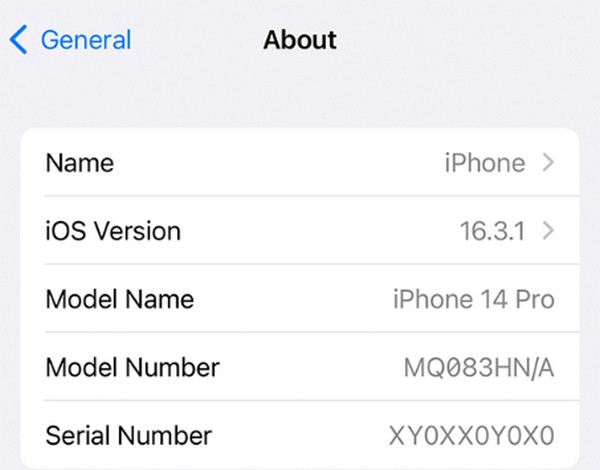
FoneLab使您可以将iPhone / iPad / iPod从DFU模式,恢复模式,Apple徽标,耳机模式等修复到正常状态而不会丢失数据。
- 修复禁用的iOS系统问题。
- 从禁用的iOS设备中提取数据,而不会丢失数据。
- 它是安全且易于使用的。
第 2 部分:如何通过 iTunes 或 Finder 在 iPhone 上查找序列号
除了“设置”应用程序之外,计算机的 iTunes 或 Finder 程序还可以帮助您查看 iPhone 的序列号。通过连接设备,程序可以检测并读取其信息,允许您查看序列号。您的 iPhone 和电脑之间可以通过 Lightning 数据线进行连接,因此让 iTunes 或 Finder 识别您的设备不会太困难。序列号也可以立即看到,因为步骤很简单,并且信息仅在程序中可见。
模仿以下简单过程,在 iTunes 或 Finder 上找到 iPhone 序列号的位置:
在安装该程序的计算机上打开 Finder 或 iTunes,然后在桌面上启动它。然后,通过闪电电缆连接您的 iPhone;当程序检测到它时,您的设备的符号或名称将出现在界面上。
选择iPhone,进入以下界面。这 总结 or 其他咨询 部分将自动在顶部显示设备信息,包括其序列号。
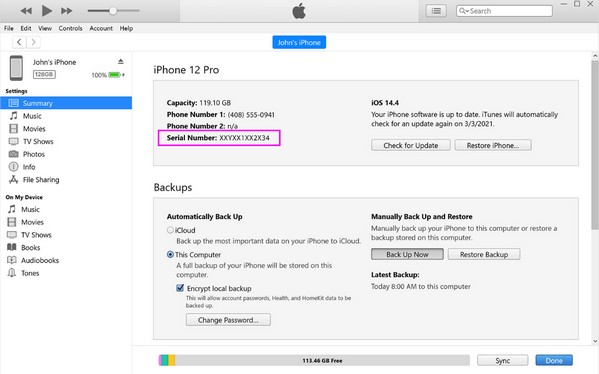
注意:您必须使用适合您计算机的程序才能成功完成该过程。如果您运行较旧的 macOS 或 Windows,则最好安装最新版本的 iTunes。另一方面,Finder 已在更高版本的 macOS 计算机上可用。
第 3 部分:如何通过 Apple ID 网站查找 iPhone 上的序列号
或者,Apple ID 网站也可以查找您的 iPhone 的序列号。借助登录设备的 Apple ID,您将能够在网站上看到 iPhone 的信息。正如你所看到的,它是Apple开发的官方网站,所以你不必担心你的设备的安全。此外,这个过程非常简单,因为您只需登录并查看 iPhone 的信息即可看到序列号。
请注意下面的简单指南,了解如何通过 Apple ID 网站查找 iPhone 上的序列号:
在 https://appleid.apple.com 网站上登录您的 Apple 帐户。
接下来,在下面选择您的 iPhone 设备 部分,其信息将展开,显示设备的序列号。
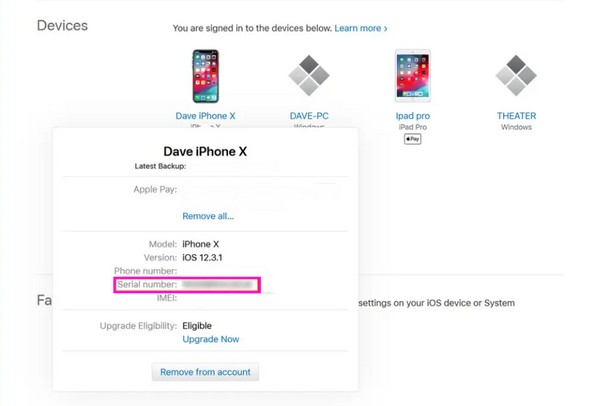
与其他部分相比,此策略需要互联网连接。因此,您的 iPhone 或计算机必须链接到蜂窝数据或 WiFi 网络才能访问该网站。
第 4 部分:额外提示 - 适用于 iPhone 的出色系统恢复工具
同时,了解一下 FoneLab iOS系统恢复 以便您在需要时可以从中受益。这是一个修复程序,可以 解决许多 iOS 问题。例如,您的 iPhone 遇到系统问题。您无需立即去找需要序列号的技术人员,只需安装此程序即可进行维修。毕竟,由于该工具提供的修复模式,您的数据安全得到了保证。
FoneLab使您可以将iPhone / iPad / iPod从DFU模式,恢复模式,Apple徽标,耳机模式等修复到正常状态而不会丢失数据。
- 修复禁用的iOS系统问题。
- 从禁用的iOS设备中提取数据,而不会丢失数据。
- 它是安全且易于使用的。
如果您打算擦除 iPhone 的全部内容以确保所有问题消失,请选择高级修复模式。但如果您不希望该过程影响您的数据,最好选择标准模式。同时,Windows和macOS支持FoneLab iOS系统恢复,让您轻松修复iPhone、iPod Touch和iPad问题。
将以下无忧步骤视为修复 iOS 设备问题的示例: FoneLab iOS系统恢复:
保存 FoneLab iOS System Recovery 的安装程序及其 免费下载 官方计划网站上的按钮。下载后,打开文件继续安装,该过程持续大约一分钟。然后,在桌面上运行恢复工具。
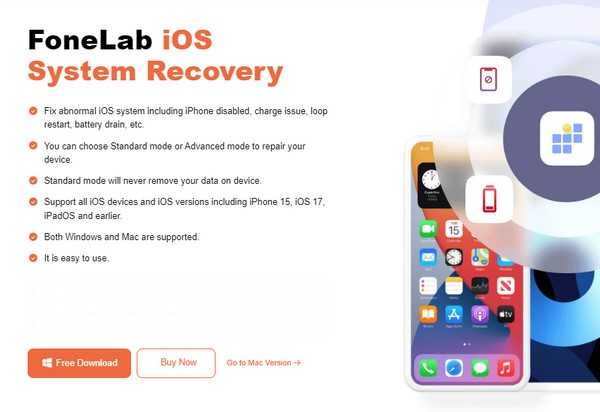
选择 iOS系统恢复 一旦初始界面实现,立即进行。然后,选择 Start 开始 在以下界面中选择您首选的维修类型之前。选择后,单击 确认 在选项下方并用电缆连接您的设备。
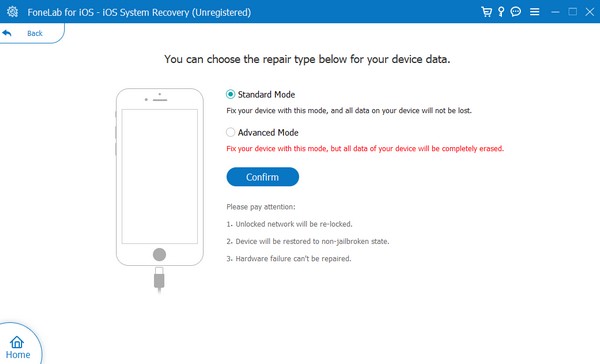
以下屏幕上的说明将引导您 iPhone恢复模式。因此,请点击顶部的设备型号,按照指定的步骤进行操作。稍后,将下载固件包,以便您可以使用它来修复您的 iOS 问题。
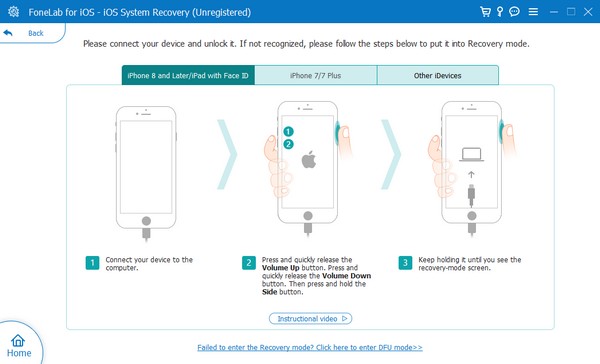
FoneLab使您可以将iPhone / iPad / iPod从DFU模式,恢复模式,Apple徽标,耳机模式等修复到正常状态而不会丢失数据。
- 修复禁用的iOS系统问题。
- 从禁用的iOS设备中提取数据,而不会丢失数据。
- 它是安全且易于使用的。
第 5 部分:有关如何在 iPhone 上查找序列号的常见问题解答
我可以在没有 Apple ID 的情况下找到 iPhone 的序列号吗?
是的你可以。 iPhone的序列号与你的Apple帐户无关,所以如果你没有Apple ID也没关系,除非你使用网站方法。但总的来说,这不是问题,因为您可以在“设置”中找到号码,而无需 ID。
iPhone 序列号在包装上吗?
是的。如果您还拥有 iPhone 的原包装,则序列号将位于条形码上。但如果你不再拥有它,可以使用上面的方法。
FoneLab使您可以将iPhone / iPad / iPod从DFU模式,恢复模式,Apple徽标,耳机模式等修复到正常状态而不会丢失数据。
- 修复禁用的iOS系统问题。
- 从禁用的iOS设备中提取数据,而不会丢失数据。
- 它是安全且易于使用的。
使用本文中建议的策略查找 iPhone 的序列号。他们的有效性已得到多次保证,所以请不要犹豫,相信他们。
